Hogyan segítik a Felhőhöz készült Defender-alkalmazások a NetDocuments-környezet védelmét?
Hatékonysági és együttműködési felhőmegoldásként a NetDocuments bizalmas információkat tárol a szervezet számára. A NetDocuments rosszindulatú szereplők általi visszaélése vagy bármilyen emberi hiba a legkritikusabb eszközöket és szolgáltatásokat potenciális támadásoknak teheti ki.
Csatlakozás NetDocuments Felhőhöz készült Defender-alkalmazásokba való használata jobb betekintést nyújt a NetDocuments-tevékenységekbe, és fenyegetésészlelést biztosít a rendellenes viselkedéshez.
Főbb fenyegetések
Feltört fiókok és belső fenyegetések
Adatszivárgás
Nem megfelelő biztonsági tudatosság
Nem felügyelt saját eszköz (BYOD) használata
Hogyan segítik a Felhőhöz készült Defender-alkalmazások a környezet védelmét?
Felhőbeli fenyegetések, feltört fiókok és rosszindulatú bennfentesek észlelése
A kriminalisztikai vizsgálatokhoz szükséges tevékenységek ellenőrzési nyomvonalának használata
A NetDocuments szabályozása szabályzatokkal
| Típus | Név |
|---|---|
| Beépített anomáliadetektálási szabályzat | Tevékenység névtelen IP-címekről Ritka országból származó tevékenység Gyanús IP-címekről származó tevékenység Lehetetlen utazás A megszakított felhasználó által végzett tevékenység (a Microsoft Entra idP azonosítóját igényli) Szokatlan fájlmegosztási tevékenységek Szokatlan fájltörlés Szokatlan adminisztratív tevékenységek Szokatlan, több fájlletöltési tevékenység |
| Tevékenység-házirend | Testreszabott szabályzat létrehozása a NetDocuments naplózási naplótevékenységei alapján |
Feljegyzés
A NetDocuments nem támogatja a bejelentkezési/kijelentkezési tevékenységeket.
A szabályzatok létrehozásával kapcsolatos további információkért lásd : Szabályzat létrehozása.
Szabályozási vezérlők automatizálása
A lehetséges fenyegetések monitorozása mellett a következő NetDocuments szabályozási műveleteket is alkalmazhatja és automatizálhatja az észlelt fenyegetések elhárításához:
| Típus | Művelet |
|---|---|
| Felhasználóirányítás | Értesítés a felhasználó értesítéséről (Microsoft Entra-azonosítón keresztül) A felhasználó ismételt bejelentkezésének megkövetelése (Microsoft Entra-azonosítón keresztül) Felhasználó felfüggesztése (Microsoft Entra-azonosítón keresztül) |
További információ az alkalmazások fenyegetéseinek elhárításáról: Csatlakoztatott alkalmazások szabályozása.
A NetDocuments valós idejű védelme
Tekintse át a külső felhasználók biztonságának és együttműködésének, valamint a bizalmas adatok nem felügyelt vagy kockázatos eszközökre való letöltésének blokkolásával és védelmével kapcsolatos ajánlott eljárásainkat.
SaaS biztonsági helyzetkezelés (előzetes verzió)
Csatlakozás NetDocument automatikusan lekérheti a NetDocument biztonsági helyzetére vonatkozó javaslatokat a Microsoft biztonságos pontszámában. A Biztonságos pontszám területen válassza az Ajánlott műveletek lehetőséget, és szűrjön a Product = NetDocument alapján. A NetDocument támogatja az egyszeri bejelentkezés (egyszeri bejelentkezés) bevezetésére vonatkozó biztonsági javaslatokat a NetDocumentben.
További információkért lásd:
Csatlakozás NetDocuments használata Felhőhöz készült Microsoft Defender-alkalmazásokhoz
Ez a szakasz útmutatást nyújt a Felhőhöz készült Microsoft Defender-alkalmazások meglévő NetDocumentshez való csatlakoztatásához az App Csatlakozás or API-k használatával. Ezzel a kapcsolattal áttekintheti és szabályozhatja a szervezet NetDocuments-használatát.
Előfeltételek
- A NetDocumentsbe való bejelentkezéshez használt NetDocuments-felhasználónak teljes NetDocuments-adattárnak Rendszergazda felhasználónak kell lennie.
A NetDocuments konfigurálása
Jelentkezzen be a NetDocuments-fiókjába egy Teljes NetDocuments-adattárral Rendszergazda felhasználóval.
Adja meg a felügyeleti portált a jobb felső sarokban.
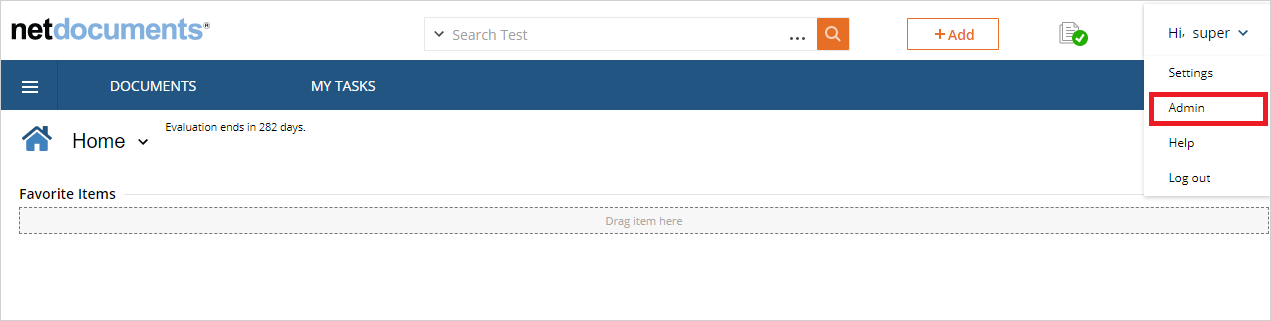
Adja meg az Információ és Gépház szakaszt a bal felső sarokban.
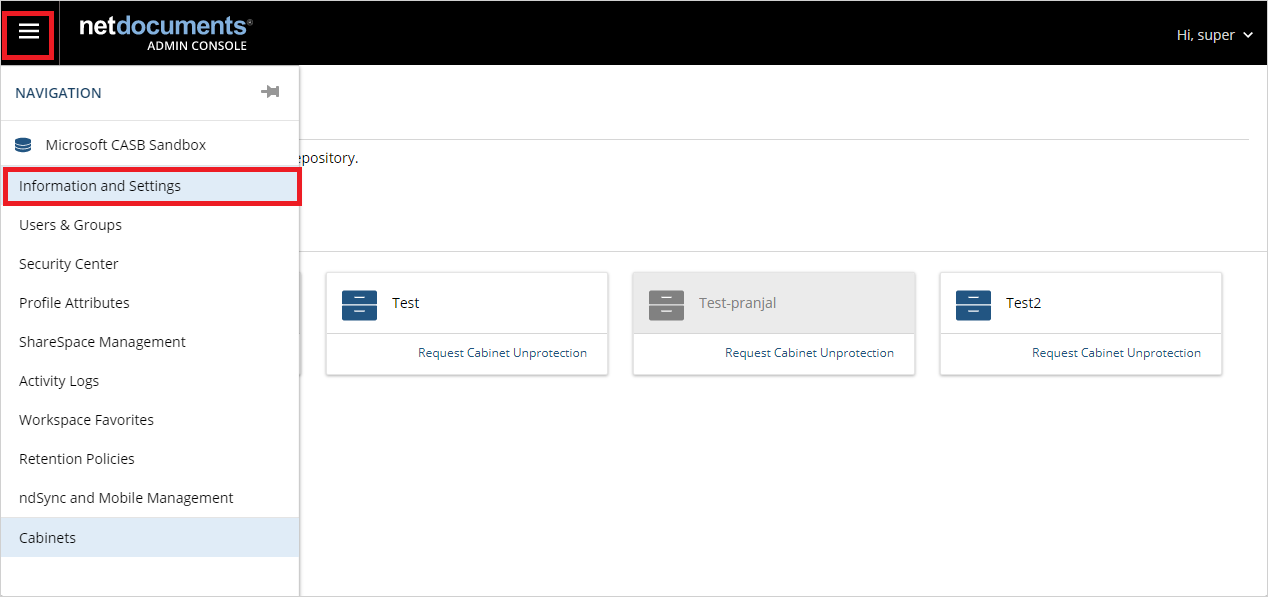
Ezen a lapon megtalálhatja az adattár azonosítóját. Másolja és mentse. Erre később még szüksége lesz.
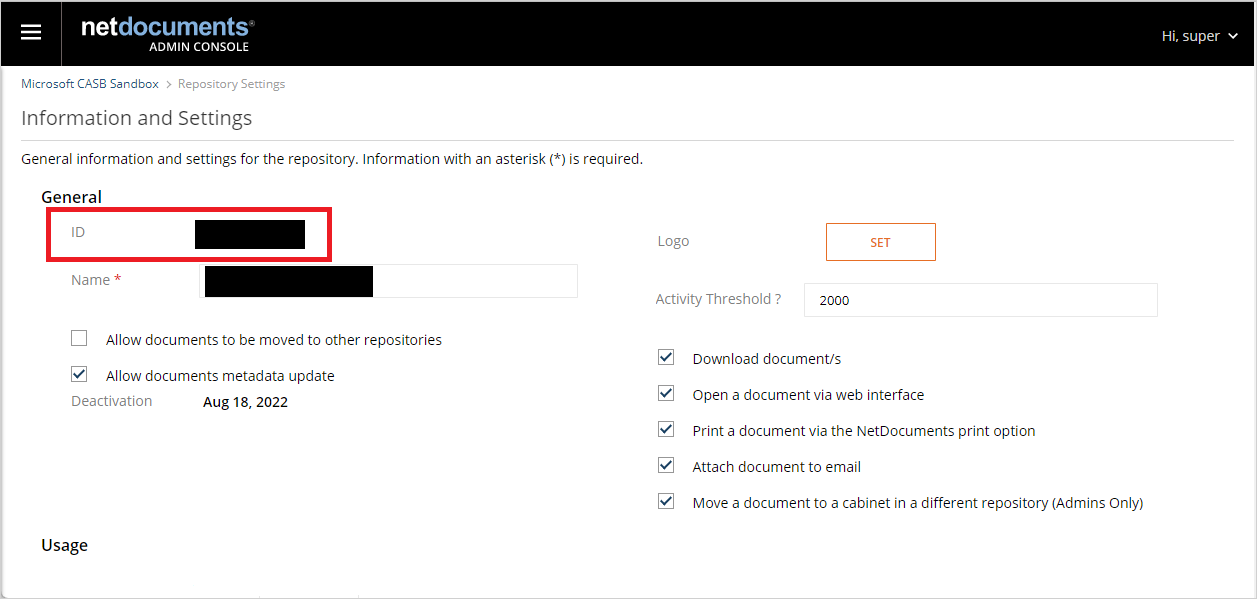
Jegyezze fel a fiók URL-címét (az url-címek egyikének kell lennie az alábbi listában). Ezekre az információkra később szüksége lesz.
Hely URL-cím Egyesült Királyság https://eu.netdocuments.com Ausztrália https://au.netdocuments.com Németország https://de.netdocuments.com Egyesült Államok vagy bármely más helyen https://vault.netvoyage.com
Felhőhöz készült Defender-alkalmazások konfigurálása
A Microsoft Defender portálon válassza a Gépház. Ezután válassza a Cloud Apps lehetőséget. A Csatlakozás alkalmazások területen válassza az Alkalmazás Csatlakozás orok lehetőséget.
A Alkalmazás-összekötő lapon válassza az alkalmazás +Csatlakozás, majd a NetDocuments lehetőséget.
A következő ablakban adjon egy leíró nevet az összekötőnek, és nyomja le a Tovább billentyűt.
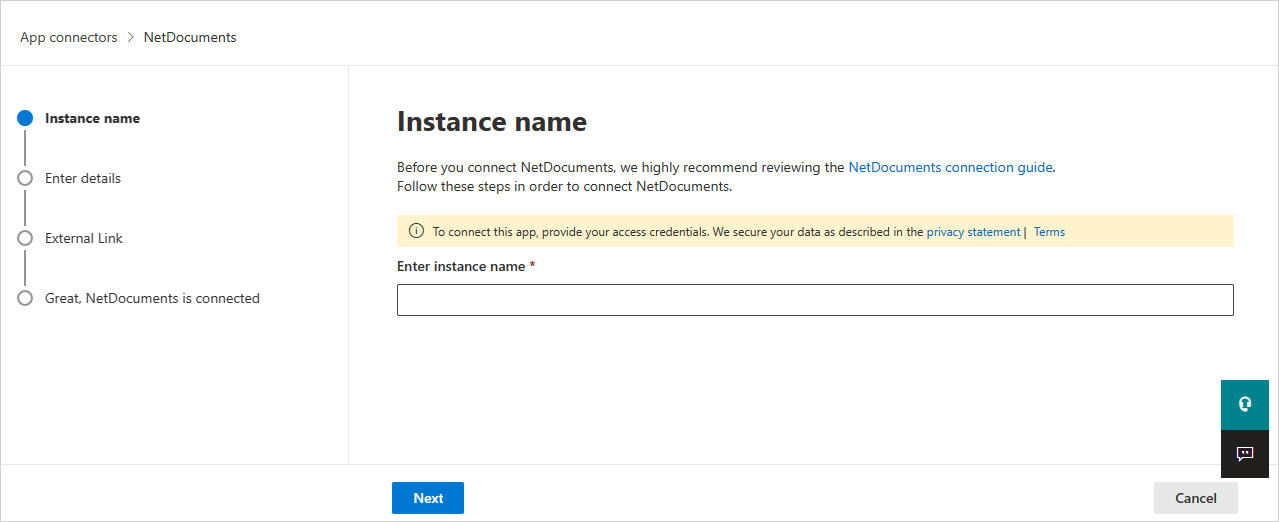
Az Enter details (Adatok beírása) képernyőn adja meg a következő mezőket:
- Adattárazonosító: a mentett alkalmazásadattár azonosítója.
- Alkalmazás URL-címe: a mentett URL-cím.
Válassza a Tovább lehetőséget.
Válassza Csatlakozás NetDocuments lehetőséget.
A Microsoft Defender portálon válassza a Gépház. Ezután válassza a Cloud Apps lehetőséget. A Csatlakozás alkalmazások területen válassza az Alkalmazás Csatlakozás orok lehetőséget. Győződjön meg arról, hogy a csatlakoztatott alkalmazás Csatlakozás or állapota Csatlakozás.
Sebességkorlátok és korlátozások
- Az alapértelmezett sebességkorlát percenként 100 000 kérelem.
- A NetDocuments nem támogatja a bejelentkezési/kijelentkezési tevékenységeket.
Következő lépések
Ha bármilyen problémába ütközik, azért vagyunk itt, hogy segítsünk. A termékproblémával kapcsolatos segítségért vagy támogatásért nyisson meg egy támogatási jegyet.